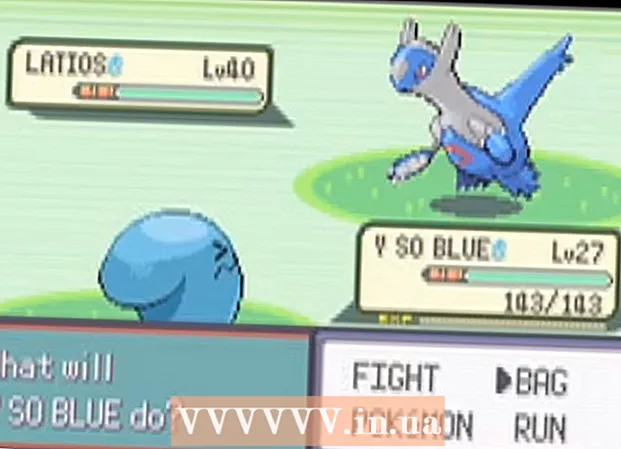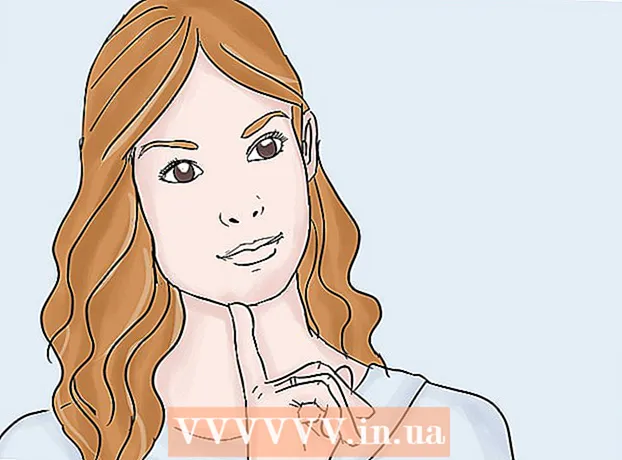Autor:
Louise Ward
Fecha De Creación:
5 Febrero 2021
Fecha De Actualización:
1 Mes De Julio 2024

Contenido
Este artículo le guía sobre cómo eliminar mensajes de Facebook en la aplicación Facebook Messenger y en la página de Facebook.
Pasos
Método 1 de 3: usa un iPhone
Abra la aplicación Facebook Messenger. Es una aplicación con un ícono de chat azul y un rayo blanco adentro.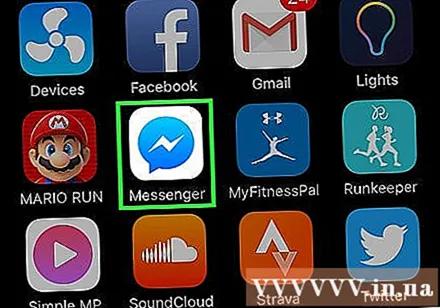
- Si no ha iniciado sesión en Messenger, ingrese su número de teléfono y seleccione Seguir e ingrese la contraseña.
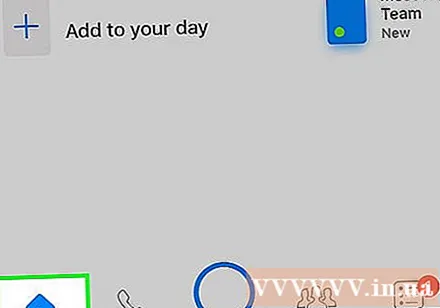
Escoger Casa (Página de inicio). Es un ícono con forma de casa en la esquina inferior izquierda de la pantalla.- Si ves que Messenger muestra una conversación específica, elegirás atrás (Atrás) en la esquina superior izquierda de la primera pantalla.
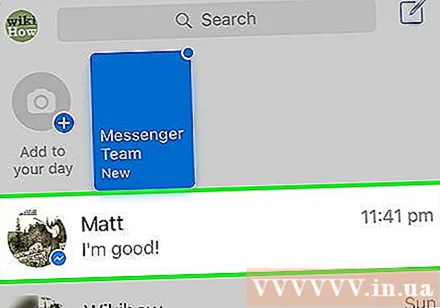
Desplácese hacia abajo hasta la conversación que desea eliminar. Si se trata de una conversación antigua, tendrá que desplazarse hacia abajo durante un tiempo para encontrarla.
Desliza la conversación hacia la izquierda. Esto trae una fila de opciones en el lado derecho de la conversación.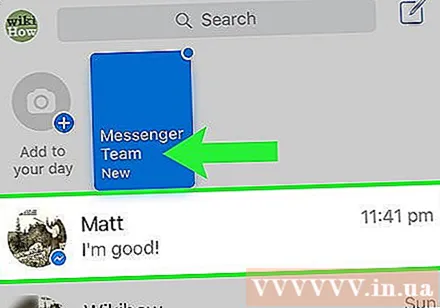
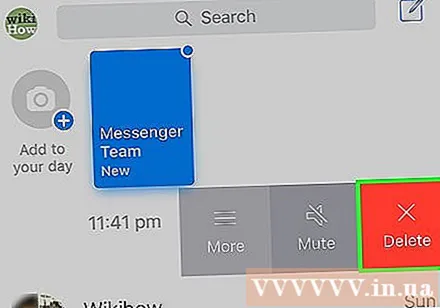
Escoger Eliminar (Borrar). Es el botón rojo en el extremo derecho de la pantalla.
Escoger Eliminar la conversación (Eliminar conversación) en la parte superior de la ventana que aparece después de seleccionarla Eliminar (Borrar). Esto eliminará permanentemente sus chats del historial de mensajes. anuncio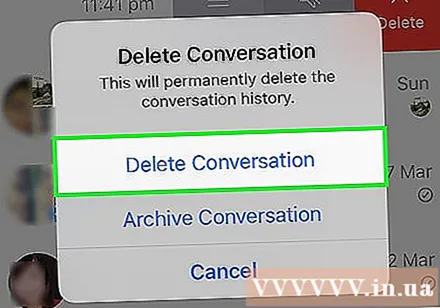
Método 2 de 3: usa un teléfono Android
Abra la aplicación Facebook Messenger. Es una aplicación con un ícono de chat azul y un rayo blanco adentro.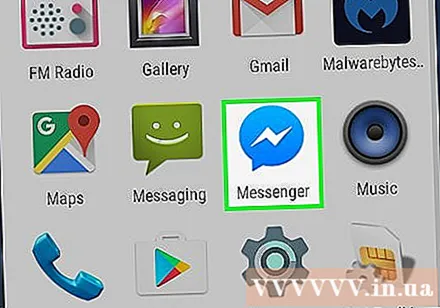
- Si no ha iniciado sesión en Messenger, ingrese su número de teléfono y seleccione Seguir e ingrese la contraseña.
Escoger Casa (Página de inicio). Es un ícono con forma de casa en la esquina inferior izquierda de la pantalla.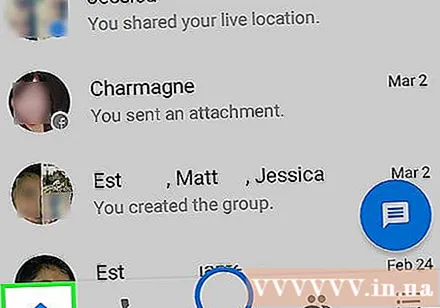
- Si ves que Messenger muestra una conversación específica, elegirás atrás (Atrás) en la esquina superior izquierda de la primera pantalla.
Desplácese hacia abajo hasta la conversación que desea eliminar.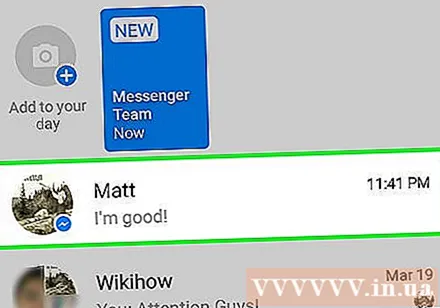
Mantén presionada una conversación. Después de aproximadamente un segundo, aparecerá una ventana emergente titulada "Conversación".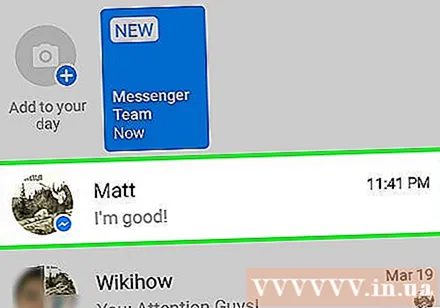
Escoger Eliminar (Eliminar) en la parte superior de la ventana "Chat".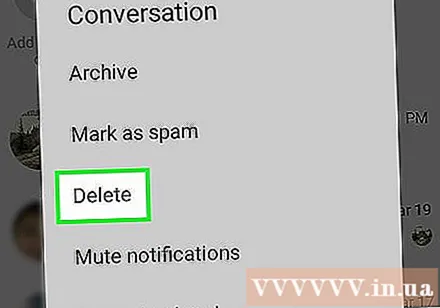
Escoger Eliminar la conversación (Eliminar conversación) cuando se muestre. Esto eliminará permanentemente esa conversación del historial de mensajes de Facebook. anuncio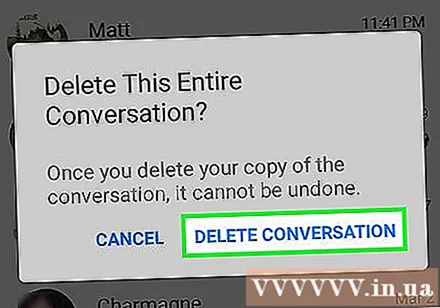
Método 3 de 3: usar una página web en una computadora
Abierto pagina de Facebook. Si ha iniciado sesión en Facebook, verá su página de noticias.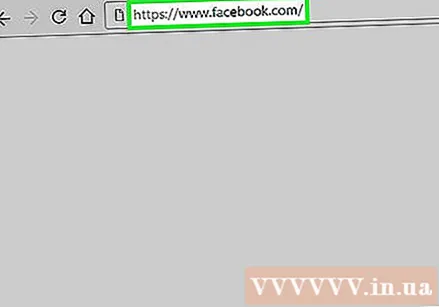
- Si no ha iniciado sesión en Facebook, escriba su dirección de correo electrónico (o número de teléfono) y en el cuadro en la esquina superior derecha de la pantalla y haga clic en Iniciar sesión (Iniciar sesión).
Selecciona el ícono de Messenger. Es un ícono de chat con un rayo en el interior, junto con otras opciones en la esquina superior derecha de la página de Facebook.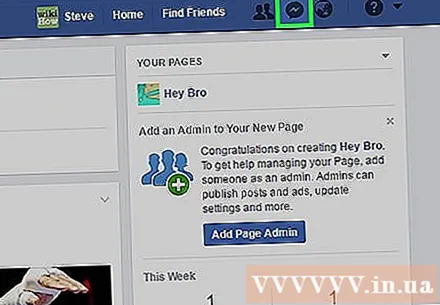
Escoger Ver todo en Messenger (Ver todo en Messenger) debajo de la lista de mensajes de Messenger. Después de hacer clic en esta opción, se le dirigirá a la página del mensaje.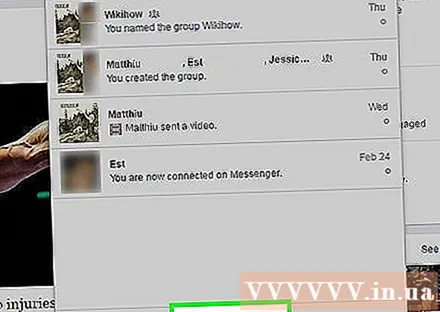
Seleccione la conversación que desea eliminar. Todos tus chats están en el panel izquierdo de la página.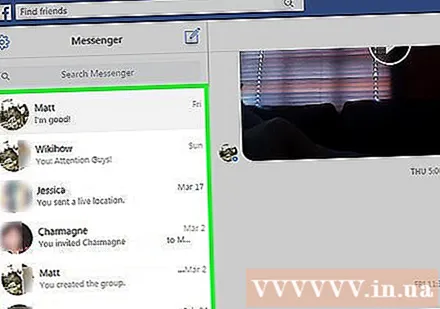
Coloque el cursor en la conversación que desea eliminar. Verá un pequeño icono de engranaje en la esquina inferior derecha de la conversación seleccionada.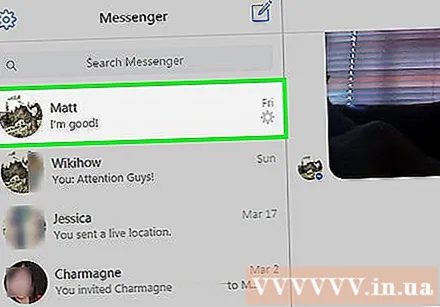
Haga clic en el icono ⚙️. Esto abre una lista de selección.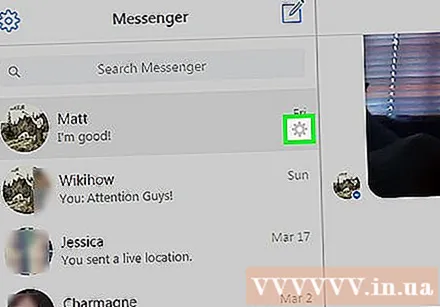
Hacer clic Eliminar (Eliminar) en el medio de la lista de selección.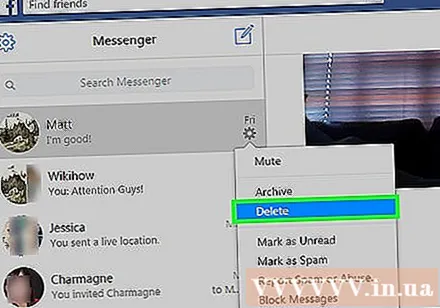
Escoger Eliminar (Borrar). Verá esta opción en la ventana "Eliminar conversación" que aparece. Esto eliminará permanentemente la conversación seleccionada del historial de mensajes. anuncio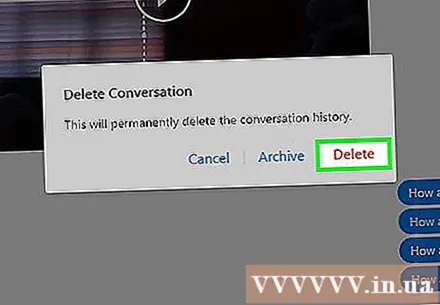
Consejo
- Eliminar un mensaje de Facebook no pierde el mensaje de la cuenta del destinatario.
Advertencia
- Asegúrese de que realmente desea eliminar los mensajes de Facebook antes de hacer esto porque no puede recuperarlos después de eliminarlos.